原教程:"薄荷路由D12怎么设置"的相关最新路由设置教程资料分享。 - 来源:【WiFi之家网】 - 编辑:小歪。

怎么用手机设置水星(MERCURY)薄荷路由D12?
怎么用手机APP来设置薄荷路由D12路由器?
新买了一个水星的无线路由器,由于家里没有电脑,所以想用手机来设置。

可以通过手机浏览器,来设置水星无线路由器上网的。另外,如果你的这台水星无线路由器,支持APP管理;则也可以通过手机APP来设置。
用手机app来设置水星薄荷路由D12上网,需要按照下面的步骤顺序进行操作:
连接水星路由器
手机连接水星路由器wifi信号
用app设置水星路由器
检查上网设置是否成功
第一、连接水星路由器
1、先给水星路由器插上电源,让水星路由器处于工作状态。
2、然后把水星路由器的WAN接口,用网线连接到猫的网口(LAN接口)。如果你家的宽带没有用到猫,那么就把入户的上网网线,插在这台水星路由器的WAN接口。
第二、手机连接水星路由器wifi信号
让你的手机连接到这台水星路由器的wifi信号,一定要确保手机已经连接到路由器的无线信号。因为,这是用手机来设置路由器的前提条件,如果手机未连接到路由器的wifi信号,是无法进行设置的。

说明:
用手机来设置路由器的时候,并不需要手机能够上网。只要手机连接到了路由器的wifi信号,手机就可以设置这台路由器的。
第三、用app设置水星路由器
说明:
水星无线路由器,目前有旧版和新版两种设置页面,市面上目前销售的均为新版的设置页面,所以下面也将介绍最新版水星无线路由器,用手机设置上网的方法。
1、打开水星路由器app
(1)、点击APP,进入路由器设置登录密码。设置完成点击“下一步”
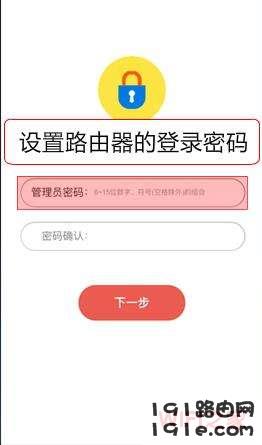
(2)、进入路由器界面,这时APP会自动检测你家宽带的上网方式,如图:
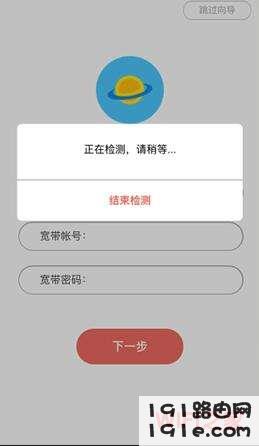
2、设置路由器上网
如果路由器自动检查到宽带的“上网方式”是:宽带拨号——>在下面需要填写“宽带账号”、“宽带密码”——>然后点击“下一步”
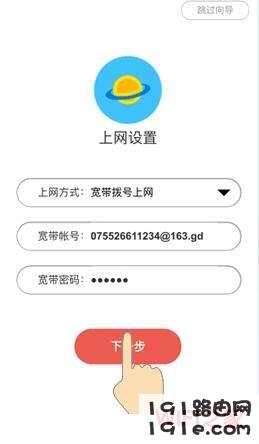
重要说明:
①、“宽带账号”、“宽带密码”,一定要填写正确,如果弄错了,会导致设置后无法上网。
②、“宽带账号”、“宽带密码”,是开通宽带的时候,运营商提供的。如果不记得了,可以拨打宽带客服电话进行查询。
③、如果路由器自动检测到“上网方式”是:自动获得IP地址——>直接点击下一步即可,无需其它的设置。
3、设置无线网络
设置这台水星路由器的“无线名称”、“无线密码”,设置完成点击“下一步”
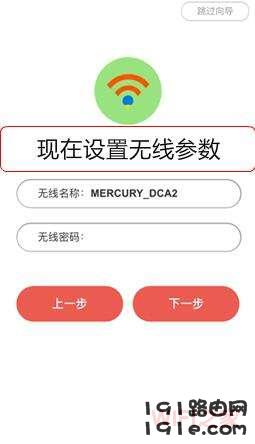
温馨提醒:
①、无线名称:建议用字母、数字或者字母与数字的组合进行设置。切勿用中文汉字设置,因为部分手机、平板电脑、笔记本电脑等无线设备,并不支持中文名称的无线信号。
②、WiFi密码:建议用 大写字母+小写字母+数字+符号 的组合来设置,并且密码长度要大于8位。
③、手机尽量不要用WiFi万能钥匙之类的软件,这样你的密码在怎么设置都是没有用,别人一样都会破解。
4、设置完成
点击“确认”,完成设置,这里可以看见设置路由器的名称与密码,点击后路由器就会重启。
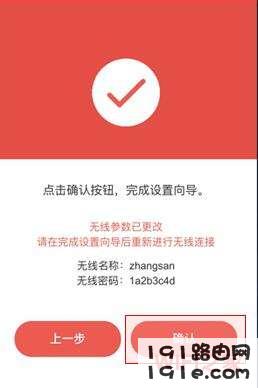
第四、检查设置是否成功
1、重新连接wifi信号
因为刚才我们重新设置了这台水星薄荷路由D12的“无线名称”、“无线密码”;所以手机需要重新连接新的wifi信号。
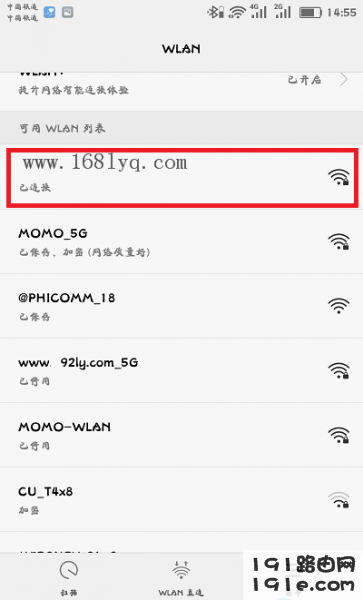
连接好设置的wifi信号后,随便打开一个网页就知道是否设置成功。
总结:
有APP设置的路由器,建议还是用APP来设置,方便、简单,不易设置出错。
原创文章,作者:路由器设置,如若转载,请注明出处:https://www.224m.com/28189.html

